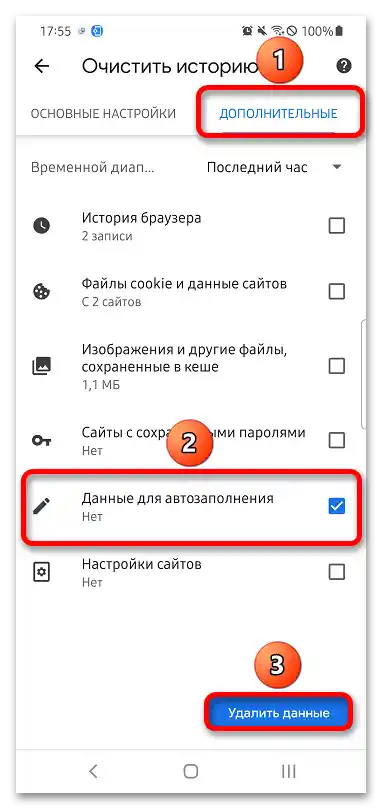Opcija 1: Računar
Google Chromeima funkcije za jednostavno podešavanje mnogih parametara, uključujući automatsko popunjavanje.
- Kliknite na dugme za otvaranje menija i izaberite "Podešavanja".
- Pređite na karticu "Lozinke".
- Pomaknite prekidač "Ponuđi čuvanje lozinki" ulevo.
- Vratite se na glavnu stranicu kontrolne table pretraživača. Otvorite odeljak "Načini plaćanja". Isključite automatsko popunjavanje informacija o plaćanju.
- Ponovo pređite na listu odeljaka podešavanja. Izaberite "Adrese i drugi podaci". Isključite mogućnost čuvanja i automatskog unosa sličnih podataka.
- Pošto će prethodno sačuvane lozinke i dalje biti ponuđene na posećenim veb sajtovima, biće potrebno obrisati podatke za automatsko popunjavanje. Pri tome će same lozinke ostati u Google Chrome-u i neće nestati iz povezanog Google naloga. U opštem meniju podešavanja pronađite dugme "Obriši istoriju" i pritisnite ga.
- Pojaviće se prozor. U njemu pređite na odeljak "Dodatno", označite kvačice pored "Lozinke i drugi podaci za prijavu" i "Podaci za automatsko popunjavanje", nakon čega kliknite na "Obriši podatke".
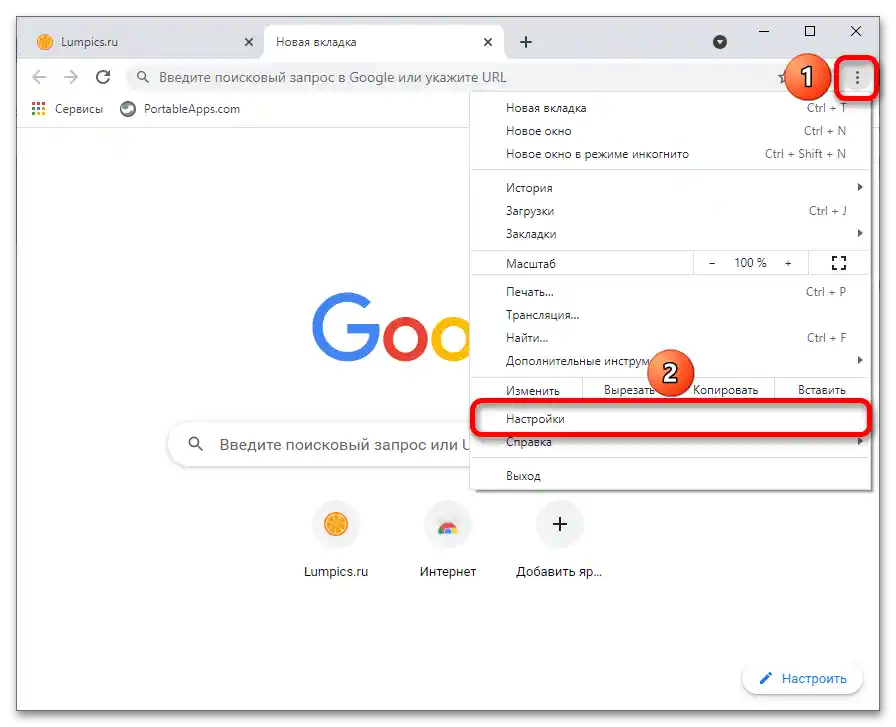
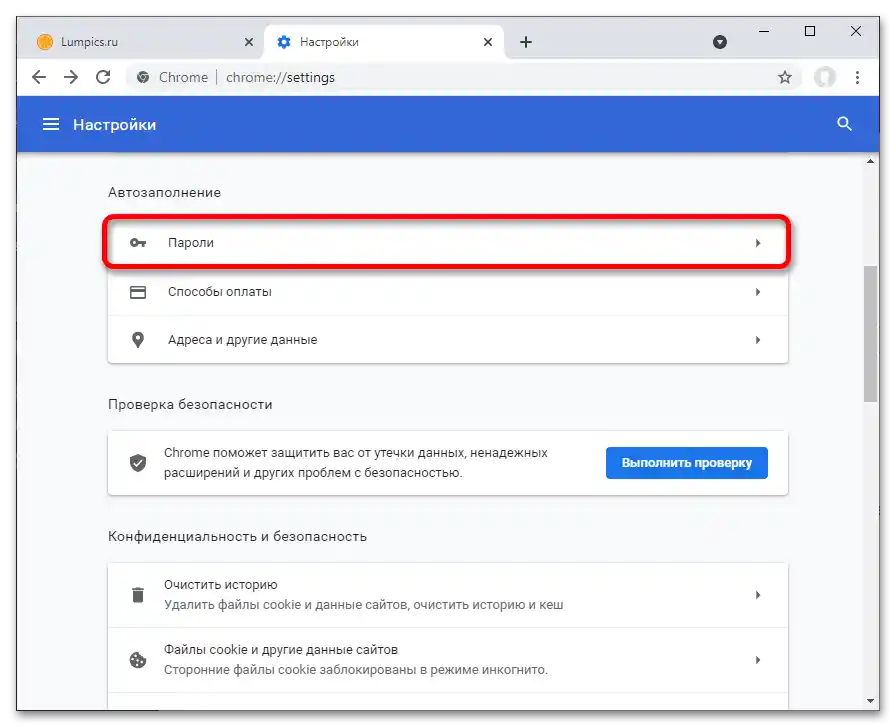
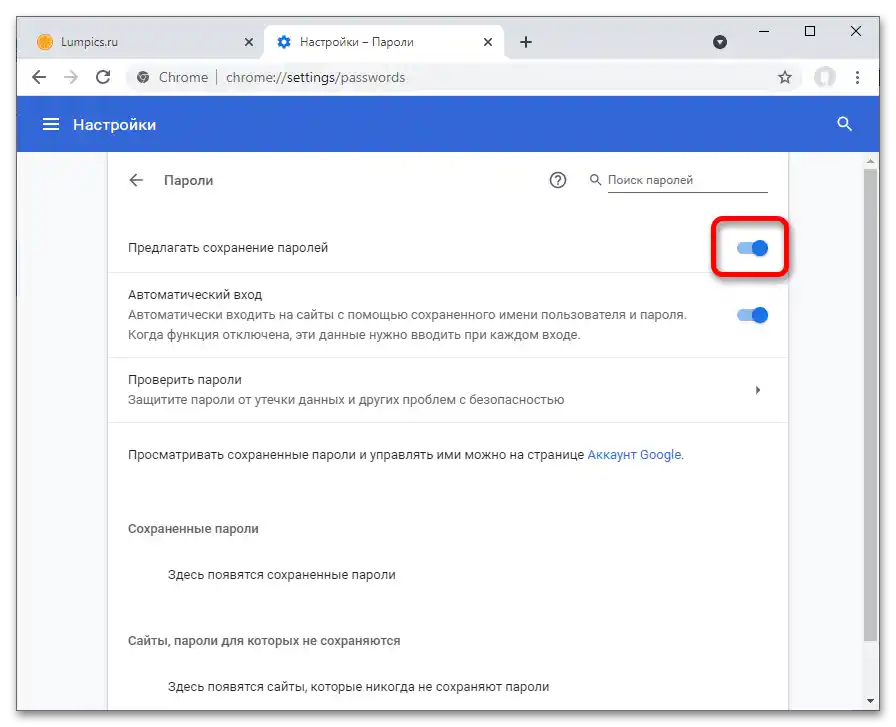
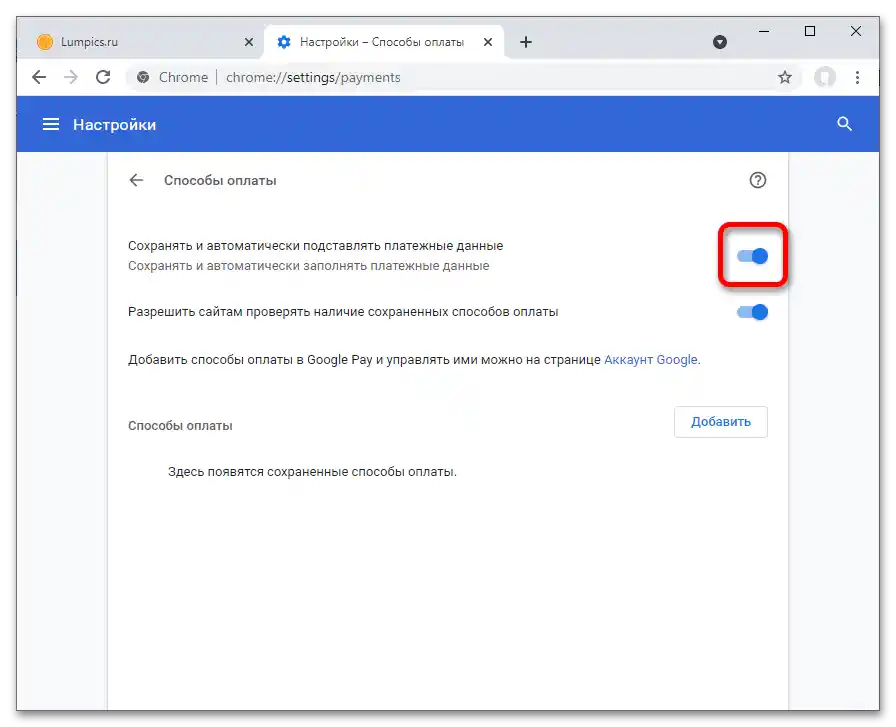
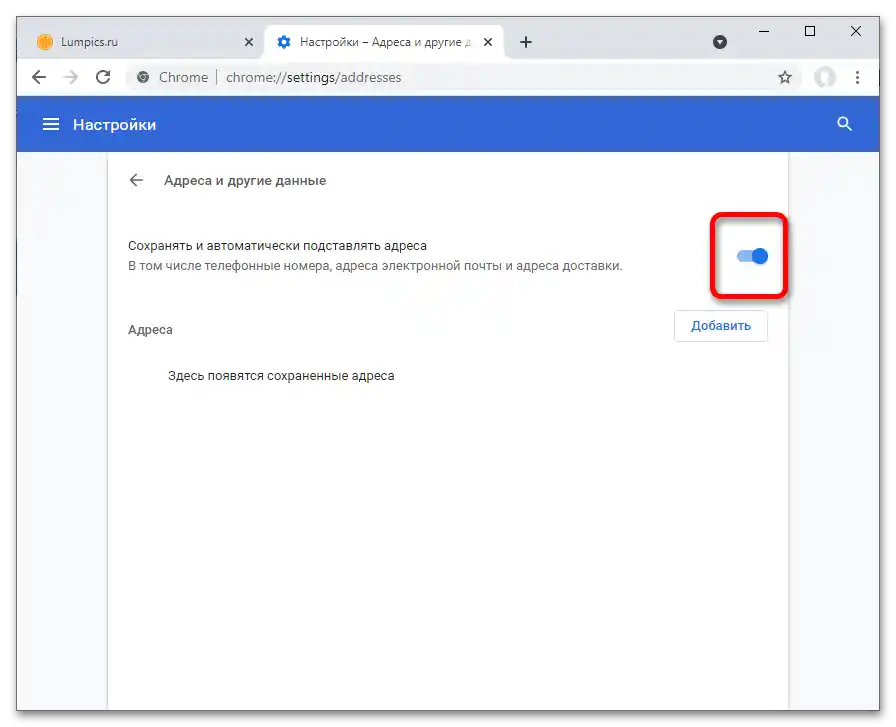
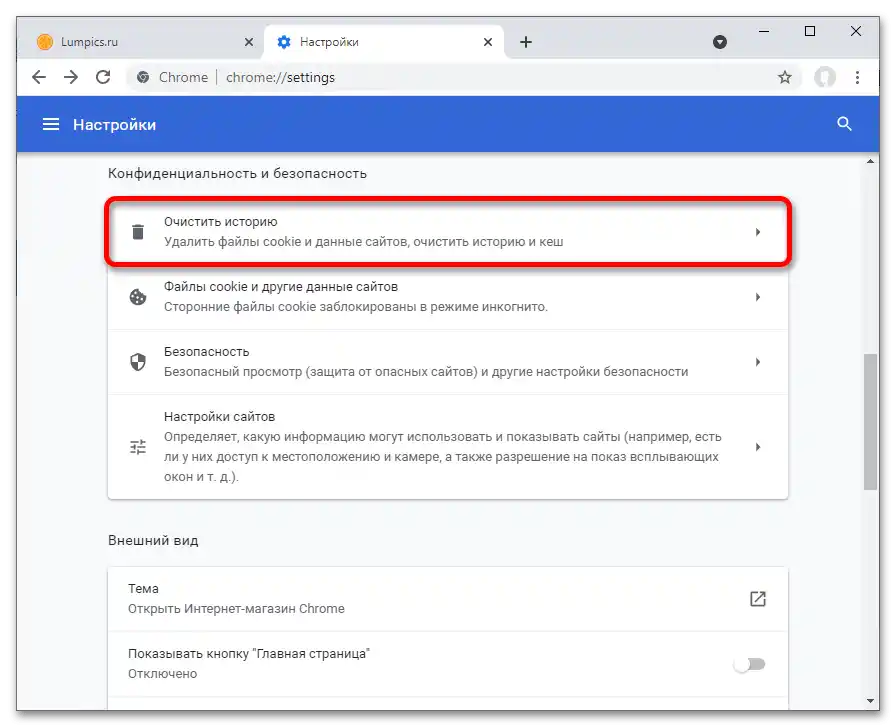
Takođe pročitajte: Kako obrisati sačuvane lozinke u Google Chrome-u
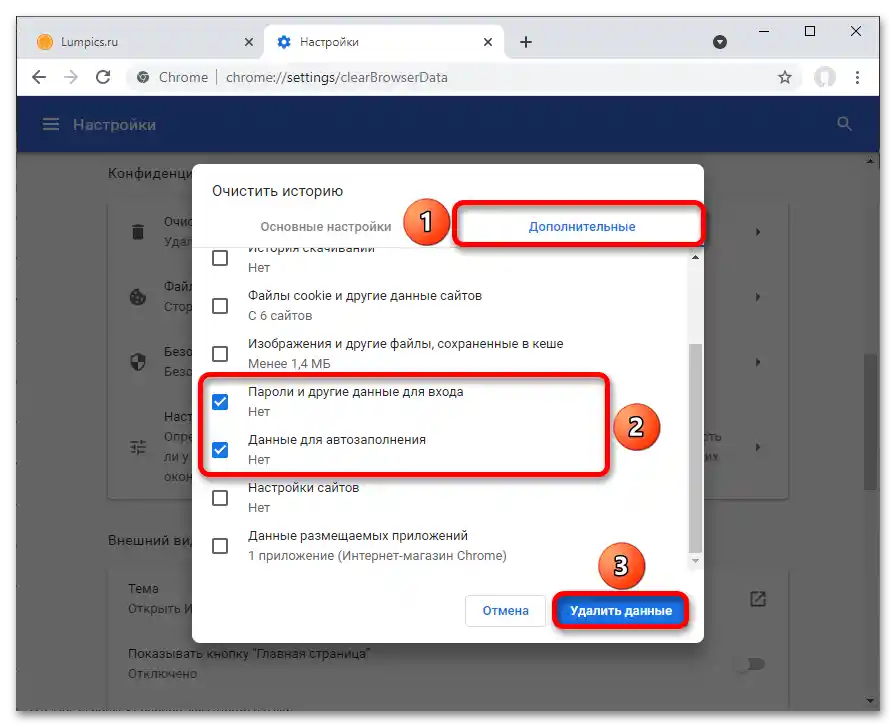
Opcija 2: Pametni telefon
Sličan redosled radnji važi i za mobilnu aplikaciju Chrome.
- Dodirnite dugme sa ikonom tri tačke.Ona je smeštena u gornjem desnom uglu.
- Otvorite karticu "Podešavanja".
- U tri sledeća stavka uputstva biće potrebno da interagujete sa sekcijama "Lozinke", "Načini plaćanja" i "Adrese i drugi podaci".
- Na prvoj kartici od navedenih iznad prebacite prekidač "Čuvanje lozinki" u neaktivno stanje.
- U drugom odeljku isključite čuvanje i automatsko unos takvih platnih podataka kao što su brojevi bankovnih kartica.
- Na kartici "Adrese" takođe isključite automatsko popunjavanje obrazaca sličnim informacijama.
- Zatim će biti potrebno da obrišete ranije sačuvane informacije za automatsko popunjavanje. Otvorite glavnu stranicu panela podešavanja pretraživača i pritisnite "Privatnost i bezbednost".
- Tapnite "Obriši istoriju".
- Pređite na odeljak "Dodatno", klikom na njegovo ime ili pomeranjem ulevo. Postavite kvačicu pored "Podaci za automatsko popunjavanje". Iskoristite dugme "Obriši podatke", kako sačuvane informacije više ne bi bile automatski unete.
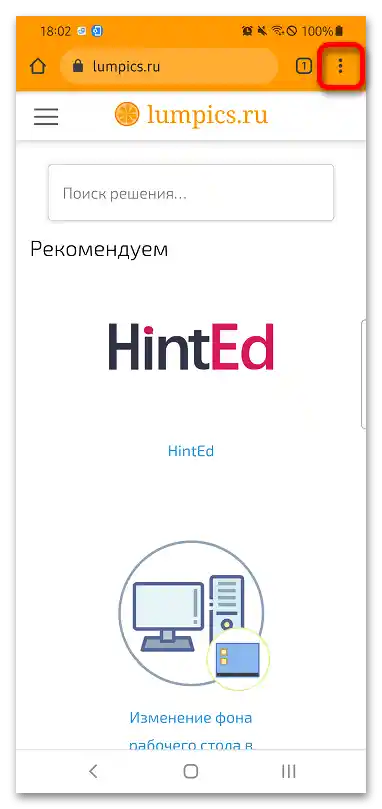
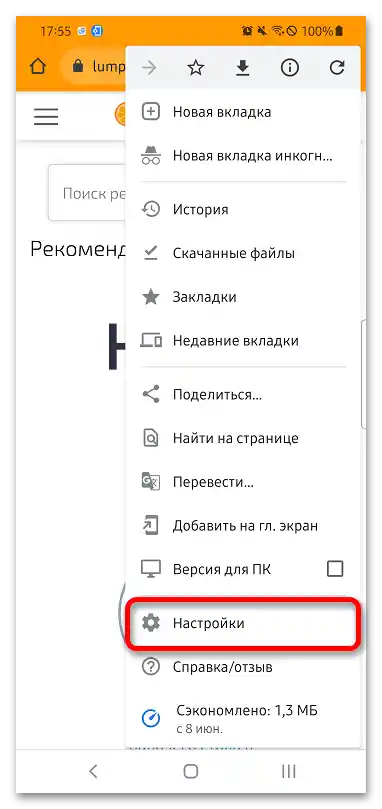
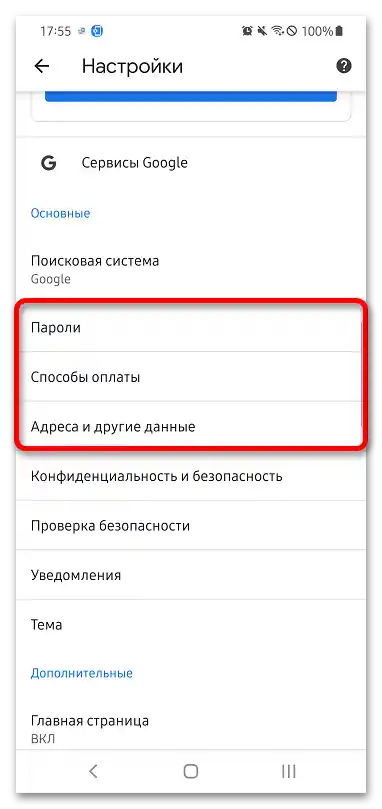
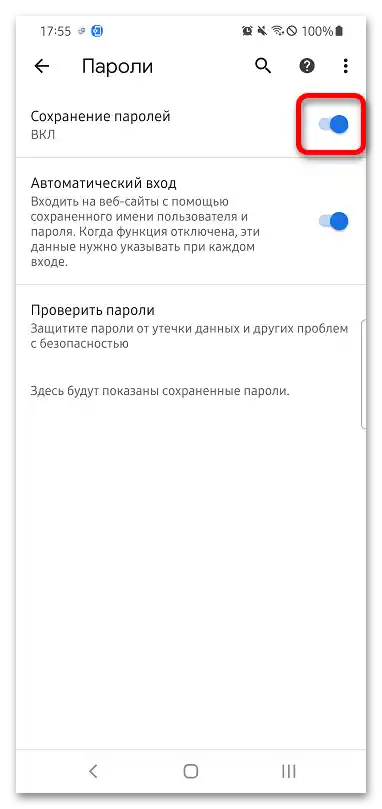
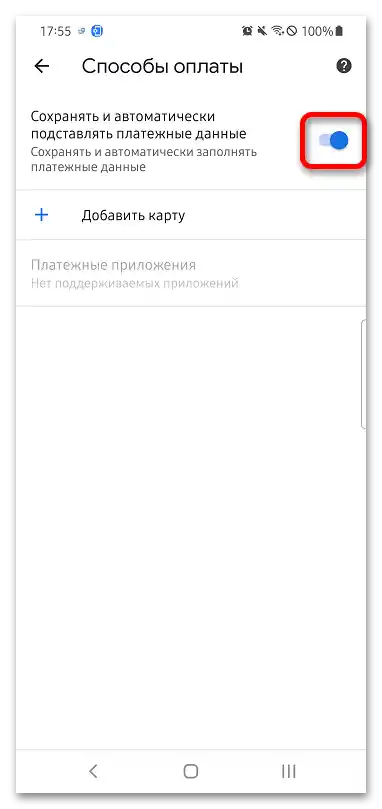
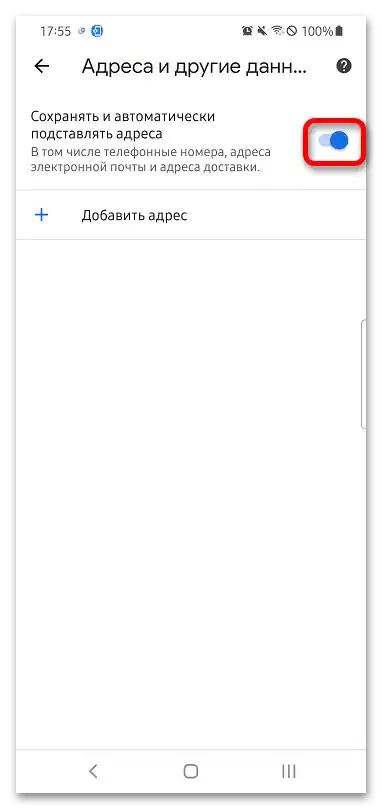
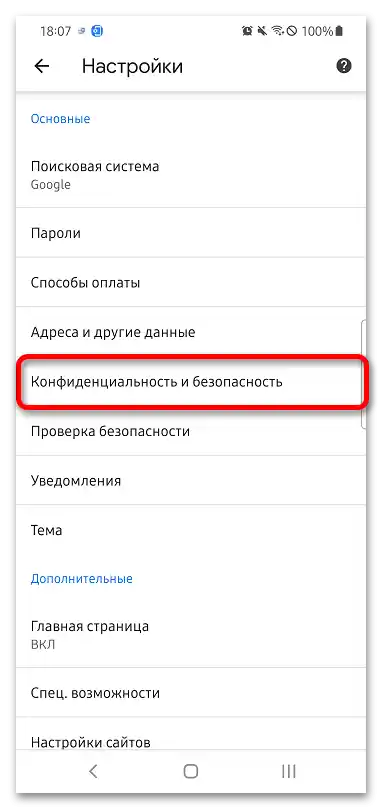
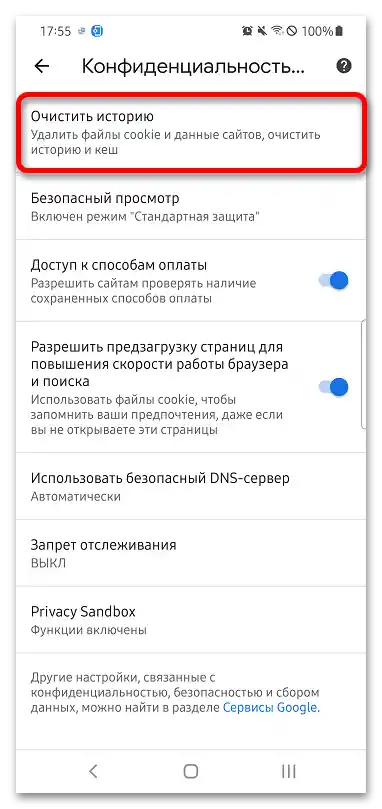
Takođe pročitajte: Brisanje kolačića na Androidu